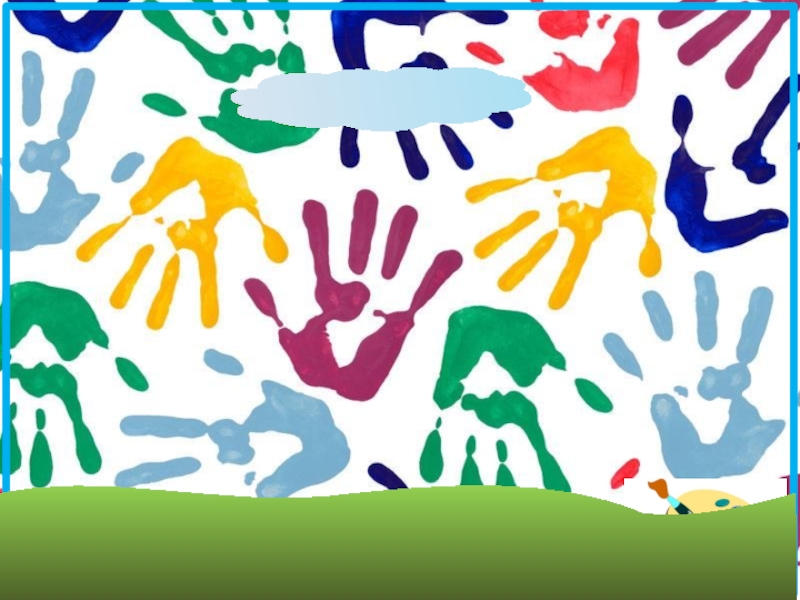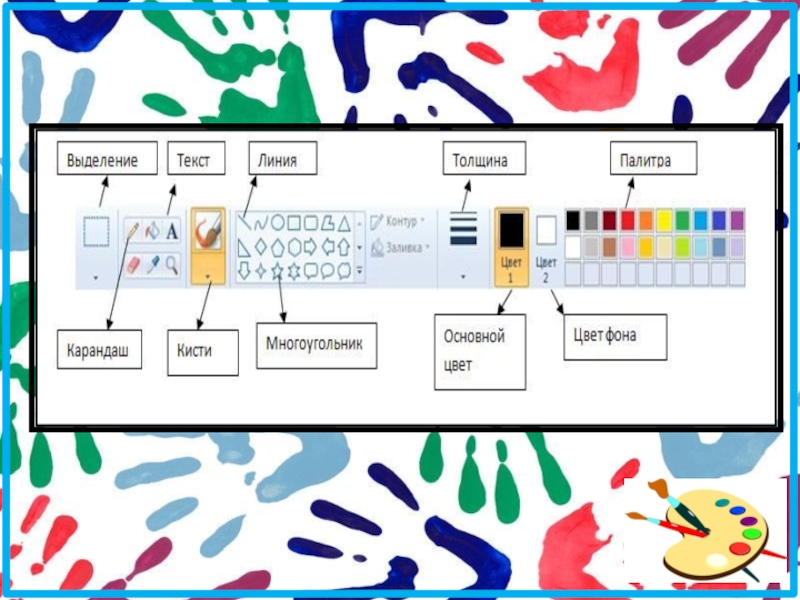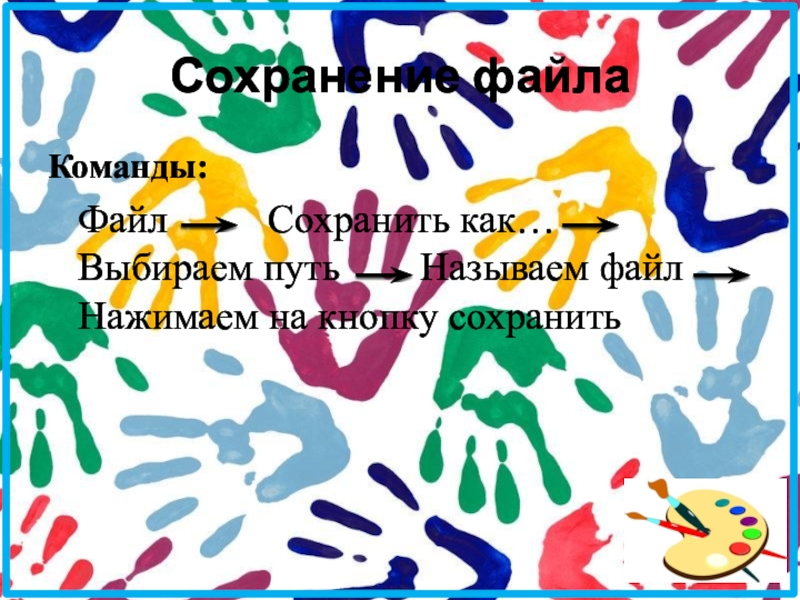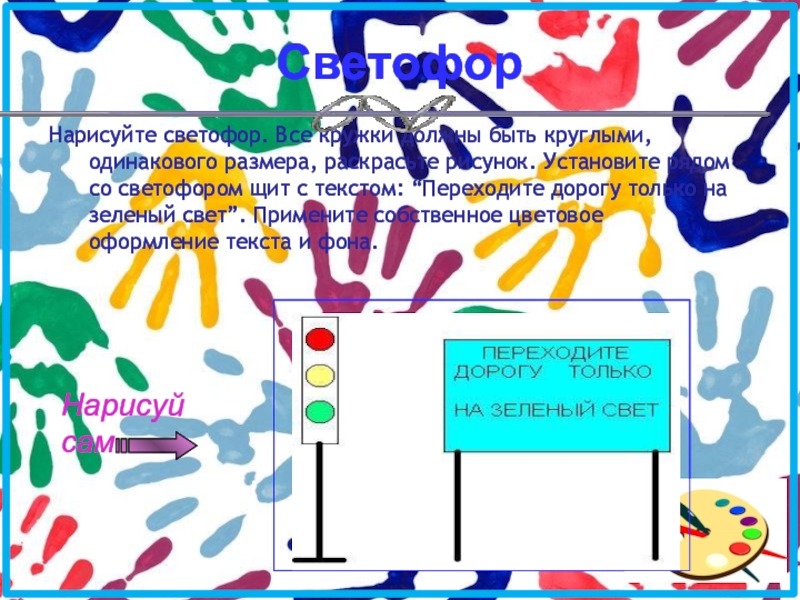- Главная
- Разное
- Образование
- Спорт
- Естествознание
- Природоведение
- Религиоведение
- Французский язык
- Черчение
- Английский язык
- Астрономия
- Алгебра
- Биология
- География
- Геометрия
- Детские презентации
- Информатика
- История
- Литература
- Математика
- Музыка
- МХК
- Немецкий язык
- ОБЖ
- Обществознание
- Окружающий мир
- Педагогика
- Русский язык
- Технология
- Физика
- Философия
- Химия
- Шаблоны, фоны, картинки для презентаций
- Экология
- Экономика
Презентация, доклад по информатике на тему Простейший графический редактор. Сохранение, открытие рисунка. (5 )
Содержание
- 1. Презентация по информатике на тему Простейший графический редактор. Сохранение, открытие рисунка. (5 )
- 2. Кроссворд «Устройство компьютера»«Интерактивный кроссворд»
- 3. Дорогие ребята!Помогите Машеньке получить в подарок компьютер, разгадав следующий кроссворд.
- 4. КОМПЬЮТЕР123456789Основное устройство, которое изучает информатика«Мозг» компьютераПРОЦЕССОРСКАНЕРУстройство, предназначенное
- 5. «Задание №2 по карточкам» У вас на
- 6. Графический редактор – это программа, предназначенная для
- 7. Paint находится в группе программ Стандартные: Пуск – Программы – Стандартные – Paint.
- 8. Элементы окнапрограммы Paint
- 9. Графический редактор Paint в Windows 7
- 10. Инструменты графического редактора Paint.
- 11. Слайд 11
- 12. Инструмент «Карандаш» Инструмент «Карандаш»
- 13. Инструмент «Линия»Инструмент «Линия» используется для построения прямых линий. После
- 14. Цвет 1 (основной цвет)Щелкните здесь и выберите
- 15. «Многоугольник» .Для добавления фигуры на рисунок сделаем следующие
- 16. Инструмент «Выделение»Инструмент «Выделение» предназначен для выделения фрагмента рисунка, который
- 17. Открытие файлаКоманды: Файл
- 18. Сохранение файлаКоманды: Файл
- 19. Физкультминутка
- 20. Практическая работа
- 21. СветофорНарисуйте светофор. Все кружки должны быть круглыми,
- 22. Домашнее задание
- 23. Спасибо за урок!
Слайд 4К
О
М
П
Ь
Ю
Т
Е
Р
1
2
3
4
5
6
7
8
9
Основное устройство, которое изучает информатика
«Мозг» компьютера
П
Р
О
Ц
Е
С
С
О
Р
С
К
А
Н
Е
Р
Устройство, предназначенное для ввода в компьютер
Д
И
С
К
Носитель информации
М
И
К
Р
О
Ф
О
Н
Устройство ввода звуковой информации
В
И
Н
Ч
Е
С
Т
Е
Р
Жёсткий диск
П
Р
И
Н
Т
Е
Р
Устройство для вывода информации на бумагу
М
О
Н
И
Т
О
Р
Устройство вывода информации
П
А
М
Я
Т
Ь
Устройство хранения информации
Слайд 5«Задание №2 по карточкам»
У вас на столах лежат карточки с
Слайд 6Графический редактор – это программа, предназначенная для создания картинок, поздравительных открыток,
Простейшим средством обработки графической информации является графический редактор Paint.
Слайд 12Инструмент «Карандаш»
Инструмент «Карандаш» работает с пикселем, по
Инструмент «Кисть»
В графическом редакторе Paint операционной системы Windows 7 появилось целых девять разновидностей кисти:
Слайд 13Инструмент «Линия»
Инструмент «Линия» используется для построения прямых линий. После активации этого инструмента можно
Слайд 14Цвет 1 (основной цвет)
Щелкните здесь и выберите цвет на цветовой палитре.
Цвет 2 (цвет фона)
Щелкните здесь и выберите цвет на цветовой палитре. Этот цвет используется для ластика, а также для заливки фигур.
Слайд 15«Многоугольник» .
Для добавления фигуры на рисунок сделаем следующие действия:
На вкладке «Главная» перейдите в группу «Фигуры» и
Чтобы нарисовать фигуру с равными сторонами, зажмите кнопку SHIFT и перетащите указатель мыши в нужном направлении.
Слайд 16Инструмент «Выделение»
Инструмент «Выделение» предназначен для выделения фрагмента рисунка, который может иметь произвольную форму.
Слайд 18Сохранение файла
Команды:
Файл Сохранить как…
Слайд 21Светофор
Нарисуйте светофор. Все кружки должны быть круглыми, одинакового размера, раскрасьте рисунок.
Нарисуй сам